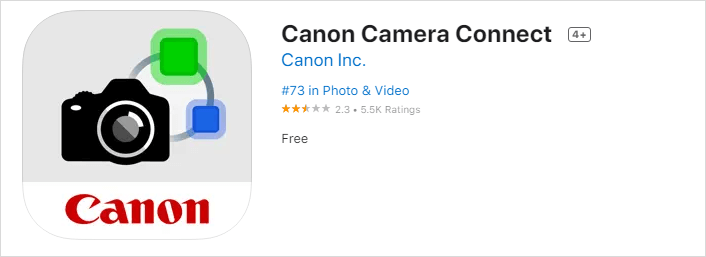Zusammenfassung:
Wenn Sie wissen wollen, wie man Fotos von Canon auf das iPhone überträgt, lesen Sie diesen Leitfaden und Sie werden wissen, wie man Canon Fotos auf das iPhone auf verschiedene Arten überträgt, entweder mit oder ohne USB-Kabel. Überprüfen Sie sie im Detail und wenden Sie eine von ihnen, um Bilder von Canon Kamera auf iPhone mit Leichtigkeit zu übertragen.
- Hauptinhalt:
-
Wie man Fotos von einer Canon Kamera drahtlos auf das iPhone überträgt
- So übertragen Sie Fotos drahtlos von Canon auf das iPhone:
-
Übertragung von Fotos von Canon auf das iPhone über den Lightning-zu-USB-Kameraadapter
- So übertragen Sie Bilder von der Canon Kamera auf das iPhone:
-
Wie man Bilder von einer Canon Kamera auf das iPhone mit dem iPhone Transfer Tool überträgt
- So übertragen Sie Fotos von Canon auf das iPhone:
- FAQs zum Übertragen von Fotos von Canon auf das iPhone
- 1. Kann ich Fotos von meiner Canon Kamera auf mein iPhone übertragen?
- 2. Wie verbinde ich meine Canon Kamera mit meinem iPhone?
- 3. Wie übertrage ich Bilder von meiner Canon auf mein Handy?
- Die Quintessenz
Obwohl eine professionelle Kamera eine ausgezeichnete Wahl für die Aufnahme von Fotos ist, ist es nicht empfehlenswert, Fotos zu speichern. Damit Sie Ihre Fotos leichter transportieren und bequemer betrachten können, müssen Sie die Fotos von der Kamera auf das iPhone übertragen, nachdem Sie großartige Szenen aufgenommen haben. Deshalb möchte ich Ihnen hier zeigen, wie Sie auf vier einfache und bewährte Arten Fotos von der Canon auf das iPhone übertragen können. Ganz gleich, ob Sie die Fotos drahtlos oder per USB von der Kamera auf das iPhone übertragen möchten, Sie werden die richtige Lösung finden.
| 🔍Fix |
💻Wirksamkeit |
🧿Schwierigkeit |
| 1️⃣Canon Kamera Connect App |
Verbinden Sie Ihr iPhone und Ihre Kamera drahtlos über Wi-Fi, um Fotos zu übertragen. |
Einfach |
| 2️⃣A Kamera-Adapter |
🔹Importieren Sie Fotos und Videos von Ihrer Digitalkamera über einen Kameraadapter. |
Mittel |
| 3️⃣iPhone Software übertragen |
🔹Übertragen Sie Dateien zwischen Ihrem iPhone und einem Computer oder von einem iPhone auf ein anderes. |
Mittel |
Wie man Fotos von einer Canon Kamera drahtlos auf das iPhone überträgt
Mit der Canon Camera Connect App können Sie Ihr iPhone und Ihre Kamera drahtlos über Wi-Fi verbinden. Über diese Verbindung können Sie Fotos von der Kamera auf Ihr iPhone importieren - ganz ohne USB-Kabel.
So übertragen Sie Fotos drahtlos von Canon auf das iPhone:
Schritt 1. Drücken Sie die Taste "Wiedergabe" auf Ihrer Kamera, und Sie sehen alle Fotos.
Schritt 2. Drücken Sie die Taste "Smartphone" oder "Wi-Fi" an Ihrer Kamera.
Schritt 3. Geben Sie dann einen Namen für Ihre Kamera ein und klicken Sie auf "OK". Wählen Sie auf dem neuen Bildschirm das Symbol für das mobile Gerät.
Schritt 4. Schalten Sie Ihr iPhone ein, aktivieren Sie Wi-Fi und verbinden Sie sich mit dem Netzwerk Ihrer Kamera. (Sie können den Wi-Fi-Namen anhand des gerade eingegebenen Kameranamens identifizieren).
Schritt 5. Öffnen Sie die Camera Connect App auf Ihrem iPhone und wählen Sie dann Ihr iPhone auf der Canon Kamera aus.
Schritt 6. Warten Sie, bis Ihre Geräte verbunden sind. Bestätigen Sie anschließend die Aufforderung auf dem iPhone.
Schritt 7. Drücken Sie auf Ihrem iPhone auf "Bilder auf der Kamera", und alle Fotos werden angezeigt.
Schritt 8. Wählen Sie das Foto aus, das Sie auf Ihr iPhone übertragen möchten, und klicken Sie auf das Übertragungssymbol, um diese Bilder einfach von Ihrer Canon Kamera auf Ihr iPhone zu laden.
Schritt 9. Rufen Sie die Fotos-App auf Ihrem iPhone auf, um die Bilder zu überprüfen.
Anmerkungen: Sie können die gleichen Schritte anwenden, um Fotos von Canon auf ein Android-Handy oder -Tablet zu übertragen.
![Canon Camera Connect App]()
Übertragung von Fotos von Canon auf das iPhone über den Lightning-zu-USB-Kameraadapter
Mit einem Lightning-auf-USB-Kamera-Adapter können Sie ganz einfach Fotos und Videos von Ihrer Digitalkamera, einschließlich Canon, auf Ihr iPhone oder iPad übertragen. Ein solcher Adapter kann Ihr iPhone und Ihre Canon Kamera direkt verbinden, so dass Sie Canon Fotos auf das iPhone übertragen können, ohne einen Computer.
So übertragen Sie Bilder von der Canon Kamera auf das iPhone:
Schritt 1. Schließen Sie Ihre Canon Kamera an den Steckplatz des Adapters an und stecken Sie den Adapter in den Anschluss Ihres iPhones.
Schritt 2. Warten Sie, bis Ihr iPhone die Fotos-App automatisch öffnet.
Schritt 3. Wählen Sie die Fotos und Videos, die Sie mögen und übertragen Sie sie auf Ihr iOS-Gerät.
![Lightning auf USB Kamera Adapter]()
Anmerkungen: Ähnlich wie bei der letzten Lösung können Sie mit einem Lightning to SD Card Camera Reader auch auf Ihre Kamerafotos auf einem iPhone oder iPad zugreifen. Weitere Einzelheiten finden Sie in der Einführung zum Apple Lightning to SD Card Camera Reader.
Wie man Bilder von einer Canon Kamera auf das iPhone mit dem iPhone Transfer Tool überträgt
Neben der Übertragung von Fotos von der Kamera auf das iPhone müssen Sie vielleicht auch Dateien zwischen Ihrem iPhone und einem Computer oder von einem iPhone auf ein anderes übertragen. Diese Dinge können auch mit der iPhone-Übertragungssoftware - EaseUS MobiMover - erledigt werden.
Es hilft bei der Übertragung von Fotos, Videos, Musik und mehr zwischen Ihrem iPhone/iPad/iPod touch und einem Computer oder einem externen (Speicher-)Gerät, das mit Ihrem Computer verbunden ist. Egal, ob Sie Fotos von Canon auf das iPhone oder Fotos vom iPhone auf ein Flash-Laufwerk unter Windows übertragen möchten, Sie können EaseUS MobiMover verwenden, um dies zu erledigen.
EaseUS MobiMover ist nicht nur ein iPhone-Transfer-Tool, sondern funktioniert auch als iPhone-Backup-Tool, WhatsApp-Manager und Dateikonverter. Diese Funktionen helfen bei der Verwaltung Ihrer iPhone-Inhaltsdaten. Wenn Sie Ihr iPhone auf einer externen Festplatte sichern, WhatsApp von einem iPhone auf ein anderes übertragen oder iPhone-Fotos in JPEG konvertieren möchten, müssen Sie nicht nach anderen Tools suchen. Öffnen Sie EaseUS MobiMover, und es wird es für Sie tun.
So übertragen Sie Fotos von Canon auf das iPhone:
Schritt 1. Schließen Sie die Geräte an und starten Sie EaseUS MobiMover.
Schließen Sie sowohl das iPhone als auch die Kamera an den PC an und stellen Sie sicher, dass diese Geräte vom Computer erkannt werden. Starten Sie anschließend das Fotoübertragungsprogramm und klicken Sie auf "PC zu Telefon" > "Dateien auswählen".
Schritt 2. Wählen Sie die Bilder aus.
Durchsuchen Sie Ihren Kameraordner nach den Bildern, die Sie übertragen möchten, und klicken Sie auf "Öffnen", um fortzufahren.
Schritt 3. Beginnen Sie mit dem Übertragen von Fotos von Ihrer Kamera auf Ihr iPhone.
Klicken Sie auf die Schaltfläche "Übertragen", um den Import von Fotos von Ihrer Kamera auf Ihr iPhone zu starten. Gehen Sie danach auf Ihr iPhone, um diese Elemente zu überprüfen.
Wenn Ihre Kamera eine SD-Karte verwendet, erfahren Sie hier , wie Sie Fotos von der SD-Karte auf das iPhone übertragen. Weitere Informationen zur Übertragung von iOS-Fotos finden Sie unter: Übertragung von Fotos vom iPhone auf eine externe Festplatte.
FAQs zum Übertragen von Fotos von Canon auf das iPhone
Sie können auch untenstehende Fragen stellen:
1. Kann ich Fotos von meiner Canon Kamera auf mein iPhone übertragen?
Natürlich können Sie das. Und es gibt mehr als eine Möglichkeit, Fotos von Ihrer Canon Kamera auf Ihr iPhone zu übertragen. Nehmen wir als Beispiel einen Lightning-auf-USB-Kamera-Adapter:
- Schließen Sie den Adapter an Ihr iOS-Gerät an.
- Schließen Sie Ihren Canon per USB an den Adapter an.
- Fotos sollte sich automatisch auf der Registerkarte Importieren öffnen. Wenn dies nicht der Fall ist, öffnen Sie Fotos und tippen Sie auf Importieren.
- Tippen Sie auf Alle importieren, um Ihre Inhalte zu importieren, tippen Sie auf bestimmte Elemente und dann auf Importieren.
- Wenn der Import abgeschlossen ist, werden Sie möglicherweise gefragt, ob Sie die Medien auf der Kamera oder der SD-Karte behalten oder löschen möchten.
2. Wie verbinde ich meine Canon Kamera mit meinem iPhone?
Sie können Ihre Canon Kamera über eine drahtlose Verbindung mit Ihrem iPhone verbinden:
- Drücken Sie die Wi-Fi-Taste an Ihrer Kamera und wählen Sie Ihr Telefon aus.
- Schalten Sie Wi-Fi auf Ihrem Handy ein und wählen Sie den Namen Ihrer Kamera.
- Öffnen Sie die Camera Connect App auf Ihrem Telefon und wählen Sie Ihr Telefon auf der Kamera aus.
- Warten Sie, bis sie verbunden sind.
3. Wie übertrage ich Bilder von meiner Canon auf mein Handy?
Egal, ob Sie ein iOS-Gerät oder ein Android-Telefon verwenden, Sie können Bilder von einer Canon Kamera über die Canon Connect App auf Ihr Telefon übertragen. Laden Sie die App herunter und installieren Sie sie auf Ihrem Telefon. Anschließend können Sie die Kamera und das Telefon über Wi-Fi verbinden. Sobald die Verbindung hergestellt ist, können Sie Fotos und Videos von der Kamera auf Ihr Telefon importieren - entweder auf einmal oder selektiv.
Die Quintessenz
Der einfachste Weg, Fotos von Canon auf das iPhone zu übertragen, könnte die Camera Connect App sein. Allerdings funktioniert sie nicht immer. Falls nicht, können Sie stattdessen den Lightning-auf-USB-Kameraadapter verwenden. Wenn Sie jedoch immer wieder Fotos oder andere Inhalte auf Ihr Telefon übertragen müssen, empfiehlt sich ein Tool wie EaseUS MobiMover. Übrigens: Da Fotos sehr wertvoll sind, ist es ratsam, regelmäßig eine Sicherungskopie Ihrer Fotos zu erstellen, um versehentliche Datenverluste nach der Übertragung von Bildern von der Canon Kamera auf Ihr iPhone zu vermeiden.